線上提取 PDF 頁面
從大型 PDF 文件中提取特定頁面並輕鬆將其儲存為單獨的檔案
如何線上免費提取 PDF 頁面
1.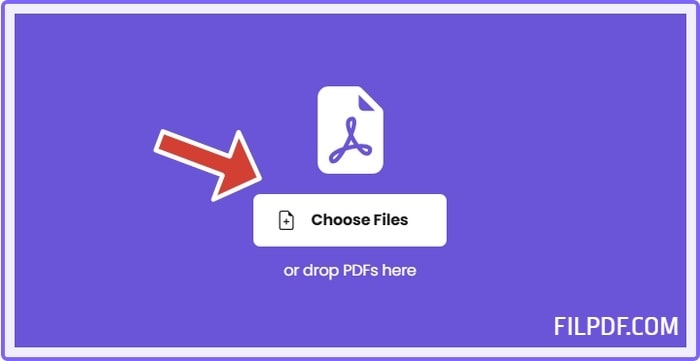
上傳 PDF 檔案以提取頁面
上傳您的 PDF 檔案 — 點擊選擇檔案按鈕或將 PDF 拖放到工具中。
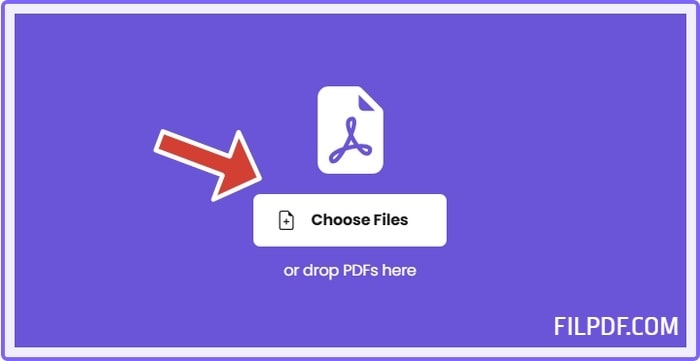
2.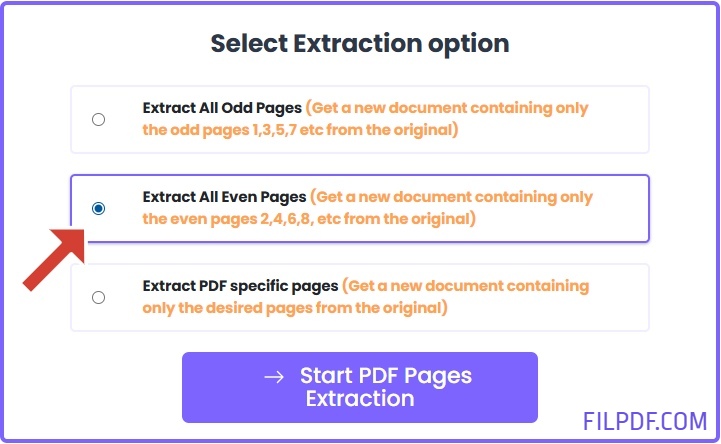
選擇 PDF 頁面的提取選項
選擇提取選項 — 選擇是要提取所有頁面、奇數頁、偶數頁還是特定頁面。然後點擊下一步。
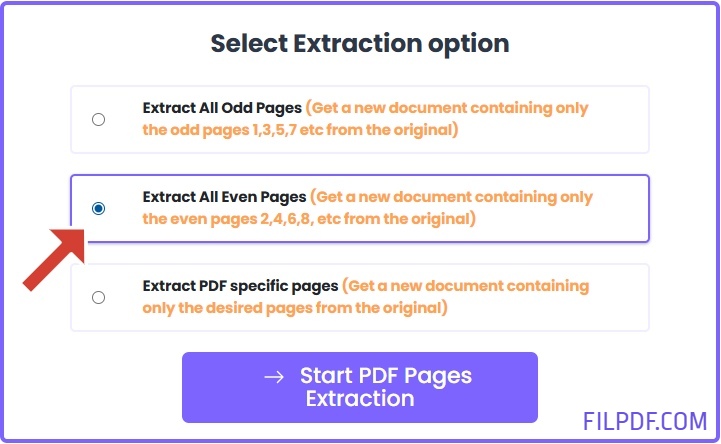
3.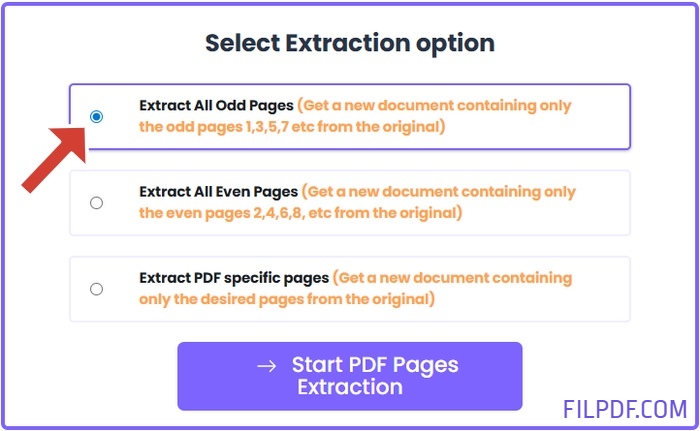
奇數或偶數頁面的自動提取
奇數/偶數頁面自動提取 — 如果您選擇提取所有奇數頁或提取所有偶數頁,提取將自動開始。
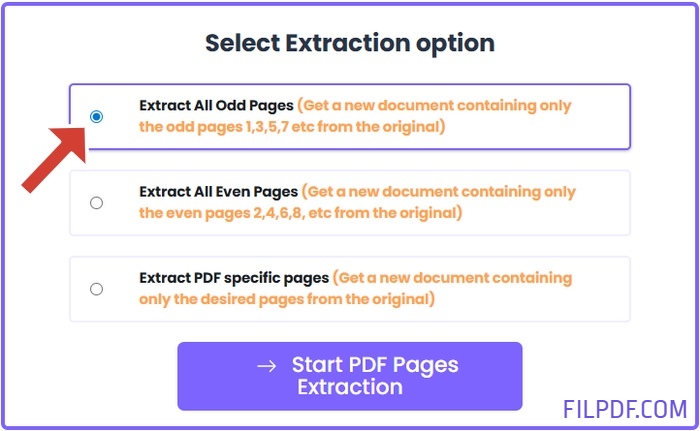
4.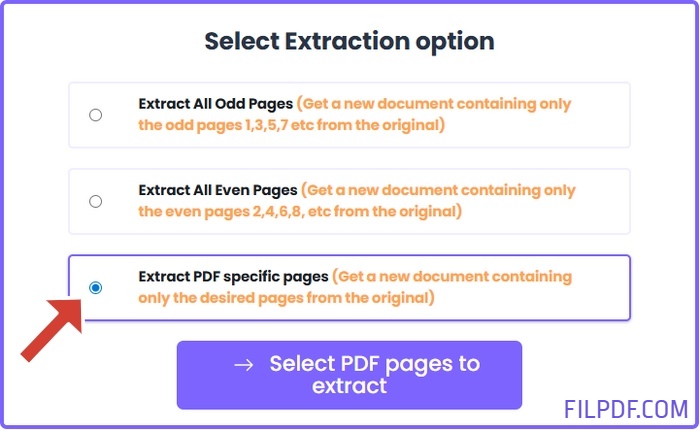
從 PDF 清單中選擇特定頁面
選擇要提取的特定頁面 — 如果您選擇提取特定頁面,將顯示所有 PDF 頁面的清單。
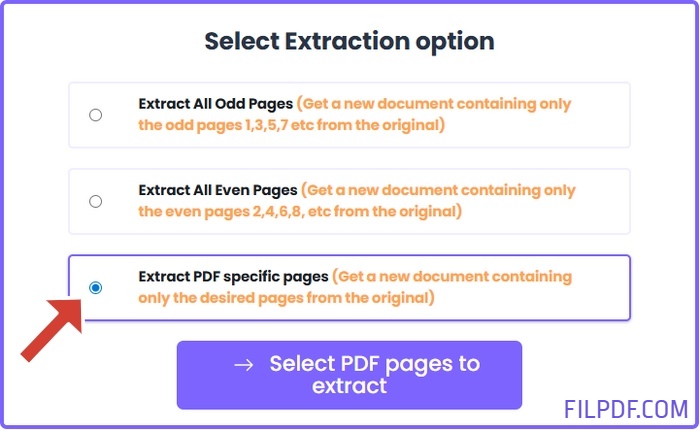
5.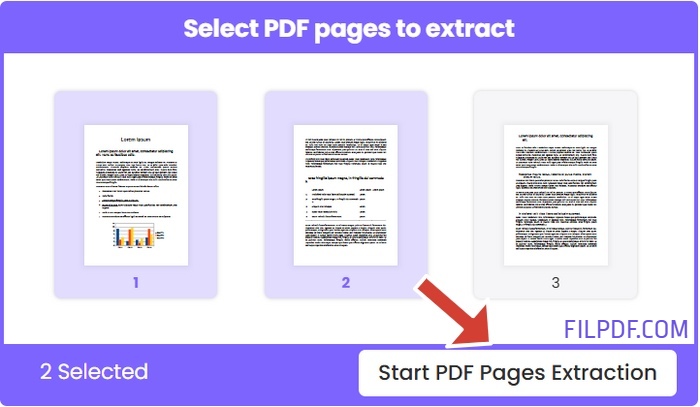
選擇要提取的單獨頁面
選擇單獨的頁面 — 瀏覽清單並選擇您想要提取的確切頁面,然後點擊開始提取頁面。
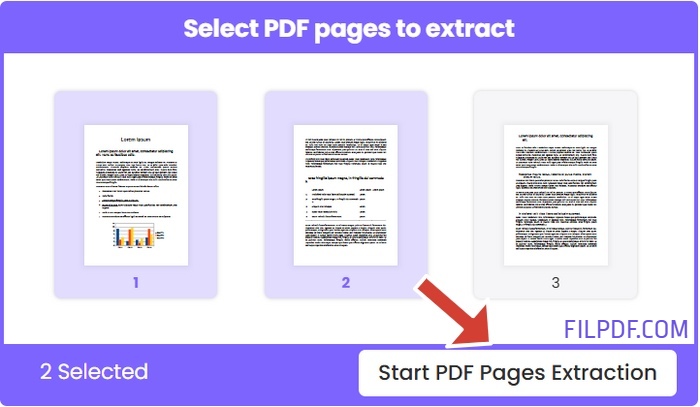
6.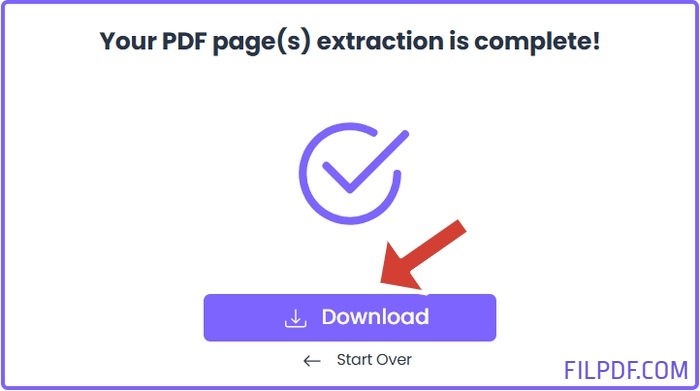
下載提取的 PDF 頁面
下載您的新 PDF — 提取完成後,點擊下載按鈕以儲存僅包含提取頁面的新 PDF。
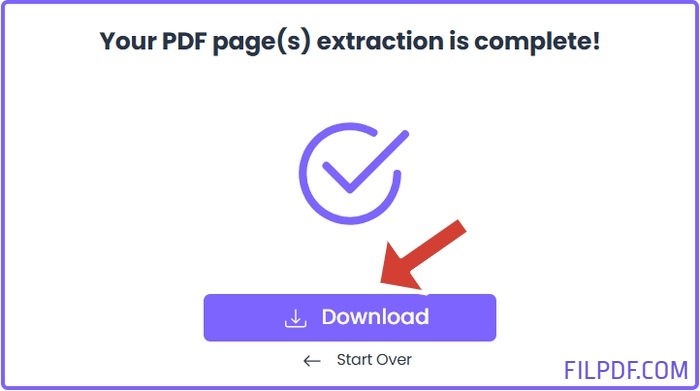
線上免費提取 PDF 頁面
使用FILPDF(一個免費的線上工具)輕鬆從任何 PDF 檔案中提取特定頁面。無論您需要分割大型 PDF、移除不必要的頁面還是從選定的頁面建立新文件,FILPDF 上的提取 PDF 頁面都能讓流程快速而簡單。
只需點擊幾下,您就可以上傳 PDF、選擇要提取的頁面,並下載僅包含您選擇的頁面的新 PDF。無需安裝軟體,適用於包括 Windows、Mac、iPhone 和 Android 在內的所有裝置。
此工具還允許您提取所有奇數或偶數頁,或從任何 PDF 檔案中挑選單獨的頁面。它非常適合整理文件、僅分享相關頁面或將重要內容單獨保存。最重要的是,它完全免費且安全,確保您的 PDF 在高效管理的同時保持私密。
獲得更好結果的提示:
您可以一次為大型 PDF 提取多個頁面範圍。
此工具可在 Windows、Mac、iPhone 和 Android 上運作,無需任何安裝。
非常適合分割 PDF、保留重要內容或分享選定的頁面。
常見問題 — 提取 PDF 頁面
如何免費從 PDF 中提取特定頁面?
您可以使用免費的線上工具輕鬆從任何 PDF 檔案中提取特定頁面。只需上傳您的 PDF,選擇您想要的頁面,然後下載僅包含這些頁面的新 PDF。
我可以一次提取多個頁面範圍嗎?
可以,許多 PDF 提取工具允許選擇多個頁面範圍,以從原始檔案的不同部分建立新的 PDF。
是否可以從 PDF 中提取所有奇數或偶數頁?
可以。您可以根據需要提取所有奇數頁、所有偶數頁或選擇特定頁面。
我需要安裝軟體來提取 PDF 頁面嗎?
不需要安裝。FILPDF 等工具完全線上運作,並與 Windows、Mac、iPhone 和 Android 裝置相容。
提取 PDF 頁面會影響我文件的品質嗎?
不會。新的 PDF 將保持與原始文件相同的格式、圖片和文字品質。
我可以在提取後重新排列頁面嗎?
可以,許多工具允許您在下載新 PDF 之前選擇和重新排列頁面。
使用線上 PDF 頁面提取器安全嗎?
信譽良好的線上工具可確保您的檔案保持私密和安全。您的 PDF 會被安全處理,通常在提取後不會儲存。
我可以在行動裝置上使用此工具嗎?
可以,大多數現代 PDF 提取工具都適用於行動裝置,允許您從 iPhone 或 Android 裝置提取頁面。
提取 PDF 頁面的常見用途是什麼?
使用者經常提取頁面以僅分享相關部分、分割大型 PDF、移除不必要的頁面,或從選定的頁面建立自訂 PDF。
TOOLS
轉換為 PDF
從 PDF 轉換
感謝您使用我們的服務
如果您能與朋友分享我們的網站,那將是很大的幫助